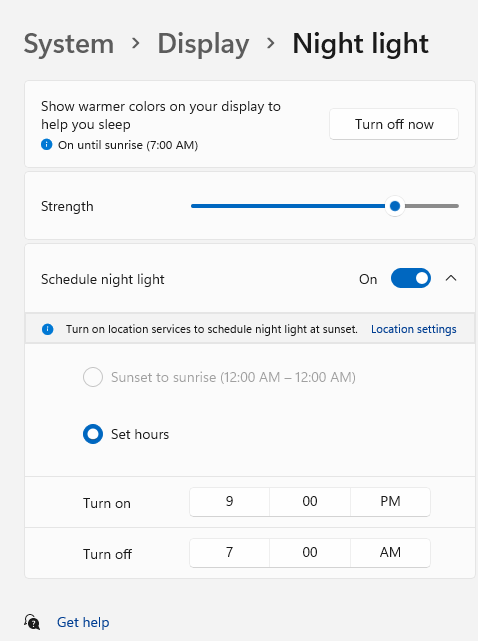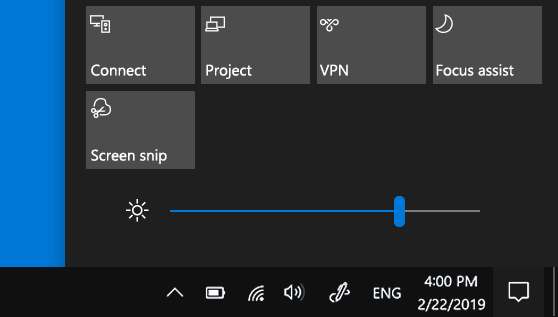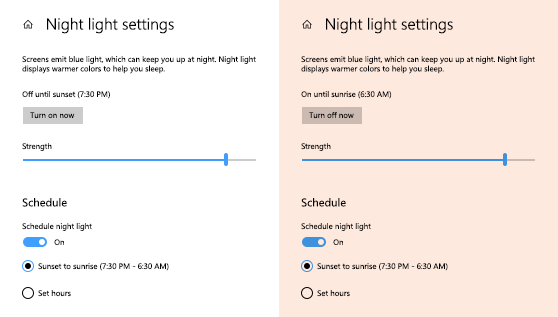В тази статия:
Регулиране на яркостта на дисплея
Управлението на яркостта на дисплея може значително да подобри зрителното ви изживяване и да ви помогне да спестите живот на батерията. Можете да регулирате яркостта ръчно или да позволите на компютъра да го обработва автоматично въз основа на условия на осветеност или съдържание.
Важно: Може да не виждате плъзгача Яркост на устройства, които имат външен монитор. За да промените яркостта на външен монитор, използвайте бутоните, разположени на него.
За да регулирате яркостта на дисплея, изберете иконата Мрежа от дясната страна на лентата на задачите и след това преместете плъзгача Яркост , за да регулирате яркостта.
Като алтернатива можете да регулирате яркостта на дисплея от Настройки > Система > Дисплей.
Важно: Възможно е да не виждате плъзгача за яркостта на настолни компютри, които имат външен монитор. За да промените яркостта на външен монитор, използвайте бутоните, разположени на него.
Някои компютри могат да позволят на Windows да регулира автоматично яркостта на екрана въз основа на текущите условия на осветеност. За да разберете дали вашият компютър поддържа това, изберете Настройки > Система > Дисплей. Изберете Яркост, потърсете квадратчето за отметка Автоматично променяй яркостта при промяна на светлината, след което го изберете, за да използвате тази функция. Тази автоматична настройка ви помага да се уверите, че екранът ви е четлив, където и да отидете. Дори ако го използвате, все още можете да преместите плъзгача Яркост, за да настроите прецизно нивото на яркостта за вградения дисплей.
Забележка: На HDR дисплеите Windows оптимизира поведението на автоматичното коригиране на яркостта, доближавайки го повече до начина, по който човешкото око възприема промените в яркостта. В резултат на това корекциите на яркостта може да отнемат повече време на HDR дисплеите при промяна на осветеността.
Някои Windows 11 компютри могат автоматично да регулират яркостта и контраста на екрана въз основа на съдържанието, което се показва на вградения екран. Например ако гледате видеоклип, който има тъмна сцена, последвано от по-светла сцена (например такава, която показва ярък слънчев ден), яркостта и контрастът може да се променят. Това е нормално.
Адаптивното управление на яркостта на съдържанието осигурява идеални нива на яркост и контраст, като същевременно пести енергия и осигурява по-дълъг живот на батерията в същото време. Ако тези резки промени на яркостта са разсейващи или ако работите в приложения за снимки и видеоклипове, където точността на цвета е важна за вас, тези настройки могат да бъдат регулирани така, че да отговарят най-добре на вашите нужди, между осигуряването на подходяща яркост и контраст и запазване на живота на батерията.
-
Изберете бутона Старт , след което въведете настройки. Изберете Настройки > Системен > Дисплей .
-
В Настройки на дисплея изберете Яркост , след което задайте падащия списък Промяна на яркостта на базата на съдържанието, както е необходимо:
-
Разстояние: Адаптивното управление на яркостта ще бъде изключено и яркостта и контрастът на екрана няма да се регулират. Това може да доведе до по-кратък живот на батерията.
-
Винаги:Адаптивното управление на яркостта винаги ще се изпълнява независимо дали устройството е включено, или е на батерия.
-
Само на батерия: Адаптивното управление на яркостта ще се активира само когато устройството е на захранване от батерията.
-
Нощно осветление
Дисплеят ви излъчва синя светлина – светлината, която виждате през деня и която може да ви държи будни през нощта. За да заспивате по-лесно, включете нощното осветление и дисплеят ви ще показва по-топли цветове през нощта, които са по-щадящи за очите ви.
Забележка: Нощното осветление не е налично, ако устройството използва определени драйвери, като например DisplayLink или Basic Display.
Изберете иконата Мрежа в дясната страна на лентата на задачите. след което намерете Нощно осветление под Бързи настройки и го изберете, за да го включите или изключите.
Можете също така да превключите настройката Нощно осветление под Настройки > Система > Дисплей.
-
Изберете Старт , след което въведете настройки в полето за търсене. Изберете Настройки > Система > Дисплей > Нощно осветление.
-
Преместете плъзгача за сила, за да регулирате интензивността на намаляването на синята светлина.
-
Изберете Старт , след което въведете настройки в полето за търсене. Изберете Настройки > Система > Дисплей > Нощно осветление.
-
Включете Планиране на нощно осветление. След това изберете или От залез до изгрев, или Задаване на часа и въведете потребителски времена, в които нощното осветление да се включва и изключва.
Забележка: Ако превключващия бутон за нощното осветление е в сиво, може да се наложи да актуализирате драйвера на дисплея. Вижте Ръчно актуализиране на драйвери в Windows.
Отваряне на настройките
на нощното осветление
Управление на цветови профил
Настройките за управление на цветовете на Windows позволяват на потребителите да добавят или премахват цветови профили, да задават цветови профили по подразбиране за свързаните дисплеи, както и да осъществяват достъп до калибрирането на дисплея и да разрешават автоматично управление на цветовете.
Креативните професионалисти и ентусиасти се грижат за напълно калибрираните, точни цветове, тъй като помагат цветовете да останат последователни от началото до края на своите проекти. Автоматичното управление на цветовете в Windows предоставя управление на цветовете на системно ниво, за да се гарантира, че цветовете в приложенията на Windows се показват правилно и последователно на поддържаните дисплеи – независимо дали приложенията се управляват от цветове, или не.
Автоматичното управление на цветовете също помага на новите и актуализирани приложения да рендират повече цветове с по-голяма точност. Това предоставя допълнителни детайли и по-малко цветни артефакти (например в преливане, сенки и по-тъмни сцени или картини). С автоматичното управление на цветовете приложенията могат да използват милиарди цветове с точност от 10 до 16 бита. Дори на дисплеи, които поддържат само 8-битов цвят, автоматичното управление на цветовете помага за подобряване на качеството на цветовете с помощта на различни техники, като например разпределяне.
Включване на автоматичното управление на цветовете
-
Изберете бутона Старт , след което изберете Настройки > Системен > Дисплей > Цветови профил.
-
Изберете дисплея близо до горната част, след което проверете за следната настройка: Автоматично управление на цветовете за приложения.
-
Изберете Автоматично управление на цветовете за приложенията, за да ги включите.
-
Отидете в Настройки > Профила на >показване > цвятна системата.
-
На страницата Настройки за управление на цветовете изберете дисплея, за който искате да управлявате цветовите профили.
-
Добавете нов цветен профил, като щракнете върху Добавяне на профил и намерите цветен профил.
-
Отидете в Настройки > Профила на >показване > цвятна системата.
-
На страницата Настройки за управление на цветовете изберете дисплея, за който искате да управлявате цветовите профили.
-
Разгънете цветовия профил, който искате да премахнете, и щракнете върху Премахни в долната част.
-
Отидете в Настройки > Профила на >показване > цвятна системата.
-
На страницата Настройки за управление на цветовете изберете дисплея, за който искате да управлявате цветовите профили.
-
Задайте един от цветовите профили по подразбиране, като щракнете върху Задаване на профил.
-
Отидете в Настройки > Профила на >показване > цвятна системата.
-
Изберете Калибриране на дисплея и следвайте стъпките за калибриране на дисплея. Това ще създаде нов цветен профил за дисплея, където се намира инструментът за калибриране.
Забележка: За външни дисплеи, поддържащи HDR, калибрирането на дисплея ще ви подкани да калибрирате дисплея с помощта на приложението "Калибриране на Windows HDR". За повече информация вижте Калибриране на HDR дисплея с помощта на приложението "Калибриране на Windows HDR".
Използване на HDR
HDR съдържанието в Windows предлага по-добри възможности за яркост и цвят в сравнение с традиционното съдържание (понякога наричано съдържание със стандартен динамичен обхват [SDR] ). Традиционното съдържание обикновено се показва детайли в светла или тъмна част от сцена, но не и в двете части едновременно.
За да научите повече за HDR настройките в Windows, вж . Какво представлява HDR в Windows?
Поддръжката за Windows 10 ще приключи през октомври 2025 г.
След 14 октомври 2025 г. Microsoft вече няма да предоставя безплатни актуализации на софтуера от Windows Update, техническа помощ или корекции на защитата за Windows 10. Вашият компютър все още ще работи, но ви препоръчваме да преминете към Windows 11.
Регулиране на яркостта на дисплея
Изберете работен център от дясната страна на лентата на задачите и след това преместете плъзгача Яркост , за да регулирате яркостта. (Ако плъзгачът не е там, вижте раздела Бележки по-долу.)
Някои компютри могат да позволят на Windows да регулира автоматично яркостта на екрана въз основа на текущите условия на осветеност. За да разберете дали вашият компютър поддържа това, изберете Настройки > Система > Дисплей. Под „Яркост и цвят“ потърсете квадратчето за отметка Автоматична промяна на яркостта при промяна на осветлението и след това го изберете, за да използвате тази функция. Тази автоматична настройка ви помага да се уверите, че екранът ви е четлив, където и да отидете. Дори и ако я използвате, можете все още да преместите плъзгача Промяна на яркостта за вградения дисплей , за да настроите прецизно нивото на яркост.
Бележки:
-
Възможно е да не виждате плъзгача за промяна на яркостта за вградения дисплей на настолни компютри, които имат външен монитор. За да промените яркостта на външен монитор, използвайте бутоните, разположени на него.
-
Плъзгачът за яркостта се намира в работния център в Windows 10, версия 1903. За да намерите плъзгача за яркостта в по-ранни версии на Windows 10, изберете Настройки > Система > Дисплей, след което преместете плъзгача Промяна на яркостта, за да регулирате яркостта.
-
Ако нямате настолен компютър и плъзгачът не се появява или не функционира, опитайте да актуализирате драйвера за дисплея. В полето за търсене в лентата на задачите въведете Диспечер на устройствата, след което изберете Диспечер на устройствата от списъка с резултати. В „Диспечер на устройствата” изберете Видеокарти, след което изберете видеокартата. Натиснете и задръжте (или щракнете с десен бутон върху) името на видеокартата, след което изберете Актуализиране на драйвера и следвайте инструкциите.
Нощно осветление
За да зададете график на нощното осветление, така че да се включва автоматично:
-
Изберете Настройки на "Старт" > > настройките на дисплея >> системата. Ако превключващият бутон за нощното осветление над връзката е неактивен, може да се наложи да актуализирате драйвера за дисплея. Вижте Актуализиране на драйвери в Windows.
-
Под График превключете График на нощно осветление на Вкл.. След това изберете Залез до изгрев или Изберете Задаване на часове и въведете часове по избор, за да се включи и изключи нощното осветление.Отваряне на настройките на нощното осветление
Калибриране на цвета на дисплея
За да настроите калибрирането на цветовете, потърсете "Калибриране на цвета на дисплея" в полето за търсене "Настройки" и следвайте инструкциите.